文章詳情頁
Win10筆記本無線網(wǎng)絡(luò)受限制如何解決?
瀏覽:144日期:2022-10-02 14:38:31
最近有Win10筆記本用戶反映,連接無線網(wǎng)絡(luò)的時(shí)候出現(xiàn)提示“無線網(wǎng)絡(luò)連接受限制”,導(dǎo)致無線網(wǎng)絡(luò)連接失敗,用戶以為是路由器的問題,反復(fù)重啟了好幾次路由器,結(jié)果都一樣,這讓用戶感到非常煩惱。那么,Win10筆記本無線網(wǎng)絡(luò)受限制要如何解決呢?接下來,我們一起往下看看。
方法/步驟
1、在桌面上點(diǎn)擊【網(wǎng)絡(luò)】右鍵,然后再選擇【屬性】;
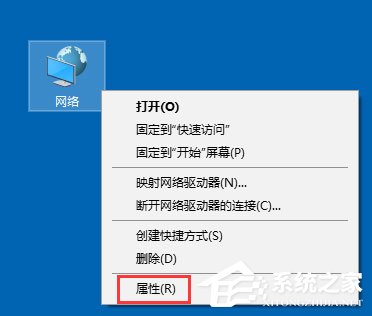
2、進(jìn)入網(wǎng)絡(luò)和共享中心,點(diǎn)擊【連接】那里;
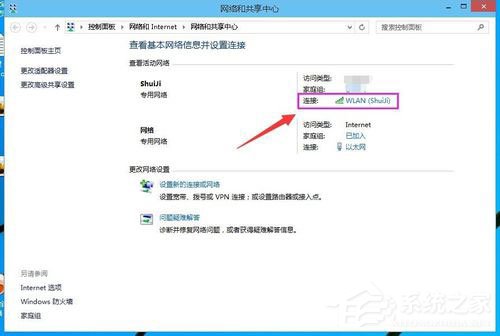
3、點(diǎn)擊【無線屬性】;
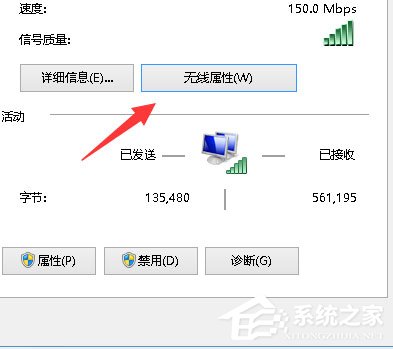
4、點(diǎn)擊安全選項(xiàng)卡,再點(diǎn)擊【高級設(shè)置】按鈕;
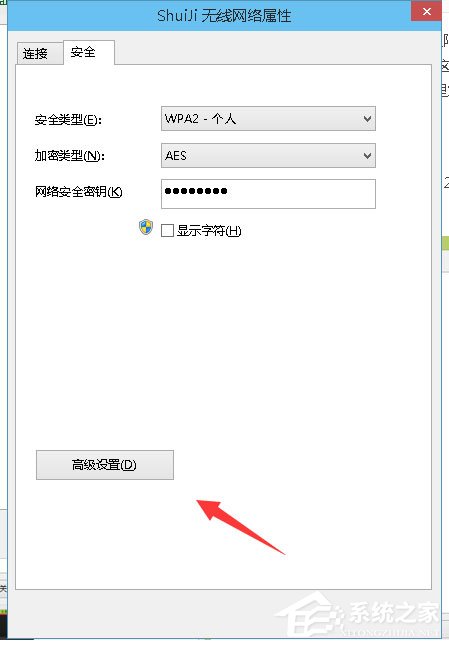
5、勾選【為此網(wǎng)絡(luò)啟用聯(lián)邦信息處理標(biāo)準(zhǔn)(FIPS)兼容】這一項(xiàng),然后確定,斷開筆記本電腦WIFI網(wǎng)絡(luò),再重新開啟應(yīng)該就能正常連接了。
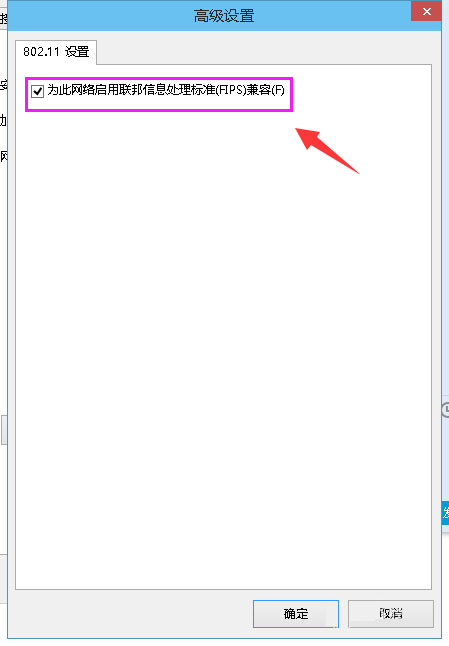
以上就是Win10筆記本無線網(wǎng)絡(luò)受限制的具體解決方法,通過以上方法設(shè)置后,再次重新無線網(wǎng)絡(luò)的時(shí)候應(yīng)該就能正常連接了。
標(biāo)簽:
Windows系統(tǒng)
win10
相關(guān)文章:
1. 注冊表命令大全 腳本之家特制版2. Fedora怎么設(shè)置圖標(biāo)主題? Linux系統(tǒng)圖標(biāo)主題的設(shè)置方法3. win7 64位旗艦版系統(tǒng)網(wǎng)頁字體大小如何修改變動(dòng)4. Win10電腦磁盤占用率太高怎么解決?5. 淺談Solaris技術(shù)6. 微軟 Win11 首個(gè) Canary 預(yù)覽版 25314 推送 附更新內(nèi)容和升級方法7. WinXP無法定位序數(shù)459于動(dòng)態(tài)鏈接庫的解決方法8. Windows10如何備份和恢復(fù)本地組策略設(shè)置?9. Win10家庭版遠(yuǎn)程連接不上 Win10家庭版無法被遠(yuǎn)程連接解決方法10. Windows10怎么開啟系統(tǒng)開機(jī)音樂?
排行榜

 網(wǎng)公網(wǎng)安備
網(wǎng)公網(wǎng)安備